
- •Кафедра информатики
- •Решение экономических задач в табличном процессоре excel
- •Предисловие
- •Введение
- •Основные понятия ms Excel
- •Типы данных, используемых в Excel
- •О ссылках в формулах
- •Различия между относительными и абсолютными ссылками
- •Смешанные ссылки
- •Об именах в формулах
- •Использование определенных имен для представления ячеек, констант или формул
- •Рекомендации по присвоению имен
- •Использование существующих заголовков строк и столбцов в качестве имен
- •Использование заголовков
- •Об операторах в формулах
- •Создание формулы
- •Перемещение и копирование формулы
- •Диагностика ошибок в формулах Excel
- •Ввод и обработка данных в Excel
- •Форматирование и защита рабочих листов
- •Работа с электронными таблицами
- •Контрольные вопросы к теме “Основные понятия ms Excel”
- •Глава 1. Основы работы в ms excel
- •Лабораторная работа №1
- •Ввод заголовка, шапки и исходных данных таблицы
- •Редактирование содержимого ячейки
- •Оформление электронной таблицы
- •Сохранение таблиц на диске
- •Загрузка рабочей книги
- •Формирование заголовка и шапки таблицы
- •Копирование формул в электронных таблицах Экономические таблицы содержат в пределах одного столбца, как правило, однородные данные, то есть данные одного типа и структуры.
- •Контрольные вопросы и упражнения к лр №1
- •Сводная ведомость
- •Лабораторная работа №2
- •Ввод формул и функций для табличных расчетов
- •Расчет итоговых сумм с помощью функции суммирования
- •Копирование содержимого рабочих листов
- •Редактирование таблиц
- •Вставка и перемещение рабочих листов
- •Контрольные вопросы и упражнения к лр №2
- •Лабораторная работа №3
- •Создание итоговых таблиц
- •Объединение и связывание нескольких электронных таблиц
- •Итоговые таблицы без использования связей с исходными данными
- •Итоговые таблицы с использованием связей с исходными данными
- •Консолидация данных смежных диапазонов без связей с исходными данными
- •Консолидация данных смежных диапазонов со связями с исходными данными
- •Использование в расчетах относительных и абсолютных адресов ячеек
- •Итоговые таблицы, полученные методом суммирования
- •Контрольные вопросы и упражнения к лр №3
- •Глава 2. Построение диаграмм в Excel
- •Лабораторная работа №4
- •Элементы диаграммы
- •Типы диаграмм
- •Построение диаграмм при помощи Мастера диаграмм
- •Настройка отображения диаграммы
- •Изменение размера диаграммы
- •Перемещение диаграммы
- •Редактирование диаграмм
- •Настройка отображения названия диаграммы
- •Редактирование названия диаграммы
- •Формат оси
- •Формат легенды
- •Формат и размещение линий сетки на диаграмме
- •Формат области построения
- •Настройка отображения рядов данных
- •Формат точки данных
- •Добавление подписей данных
- •Добавление и удаление данных
- •Изменение типа диаграммы
- •Изменение подтипа диаграммы
- •Настройка отображения объемных диаграмм
- •Связь диаграммы с таблицей
- •Удаление диаграммы
- •Построение диаграмм с помощью панели диаграмм
- •Добавление меток по оси х на диаграмму
- •Удаление, восстановление и изменение размера легенды и графика
- •Вывод вспомогательной оси y для отображения данных
- •Построение диаграмм смешанного типа
- •Построение круговых диаграмм
- •Вычисление тенденций с помощью добавления линии тренда на диаграмму
- •Контрольные вопросы и упражнения к лр №4
- •Глава 3. Управление базами данных и анализ данных
- •Лабораторная работа №5
- •Использование в расчетах вложенных функций
- •Сортировка списков и диапазонов
- •Сортировка по нескольким столбцам
- •Промежуточные итоги
- •Контрольные вопросы и упражнения к лр №5
- •Лабораторная работа №6
- •Обеспечение поиска и фильтрации данных
- •Применение Автофильтра
- •Удаление Автофильтра
- •Применение Автофильтра к нескольким столбцам с заданием условий
- •Применение расширенного фильтра
- •Задание диапазона условий
- •Расширенный фильтр с использованием вычисляемых значений
- •Контрольные вопросы и упражнения к лр №6
- •Лабораторная работа №7
- •Анализ данных с помощью сводных таблиц
- •Редактирование сводных таблиц
- •Скрытие столбцов или строк
- •Защита ячеек и рабочих листов
- •Контрольные вопросы и упражнения к лр №7
- •Лабораторная работа №8
- •Средства для анализа данных
- •Подбор параметра
- •Проверка результатов с помощью сценариев
- •Контрольные вопросы и упражнения к лр №8
- •Бюджет на 2008 год
- •Глава 4. Индивидуальные задания для выполнения лабораторных работ
- •Оглавление
- •Глава 1. Основы работы в ms excel 24
- •Глава 2. Построение диаграмм в Excel 58
- •Глава 3. Управление базами данных и анализ данных 92
- •Глава 4. Индивидуальные задания для выполнения лабораторных работ 140
Итоговые таблицы с использованием связей с исходными данными
Создать итоговую таблицу с использованием связей с исходными данными методом консолидации по расположению.
Для формирования заголовка и шапки таблицы необходимо выполнить следующие действия.
Перейти на лист “Выручка”.
Скопировать с листа “Итог” заголовок и шапку таблицы на лист “Выручка”.
Скопировать с листа “Итог” ячейки A3:A11 (рис. 11).
Для консолидации нужно выполнить те же самые действия, которые были выполнены при получении итоговой таблицы без использования связей с исходными данными, но перед нажатием кнопки “Ok” в окне “Консолидация” после консолидации данных для графы “Выручка” необходимо установить флажок в окне “Создавать связи с исходными данными” (Рис.12).
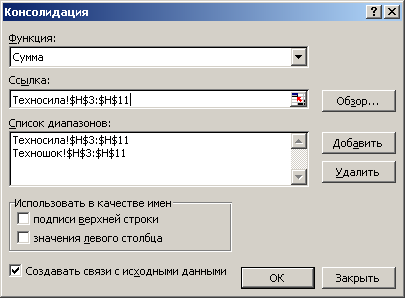
Рис.12
Результат выполненных действий представлен на рис. 13.
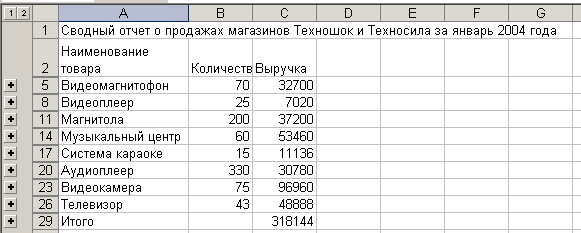 Рис.
13
Рис.
13
Обратите внимание на полученную таблицу: ее результаты такие же, как и при расчете предыдущей итоговой таблицы. Однако изменился вид экрана: в его левой вертикальной части появились символы структуры документа и некоторые строки стали невидимыми (это строки 3, 4, 7, 9, 10, 12, 13 и т.д.).
Структурирование данных рабочих листов используется в Excel при создании итоговых отчетов, позволяя показывать или скрывать уровни структурированных данных с большими или меньшими подробностями.
В полученной таблице видны символы структуры – это кнопки с номерами уровней 1 и 2, знаки + (плюс) и/или – (минус), позволяющие соответственно скрывать или раскрывать детали структурированного документа.
Чтобы ознакомиться с работой по просмотру структурированного документа, необходимо выполнить следующие действия:
Щелкнуть по кнопке 2. При этом таблица “распахнулась”, предоставив возможность просмотреть консолидируемые данные по двум магазинам (рис.14):
Щелкнуть по кнопке 1. При этом скроются исходные данные из таблиц-источников (рис.13).
Щелкнуть по любому из значков “+” (плюс). При этом откроется список составляющих величин итогового значения.
Щелкнуть по значку “–” (минус). При этом скроются исходные данные из таблиц-источников.
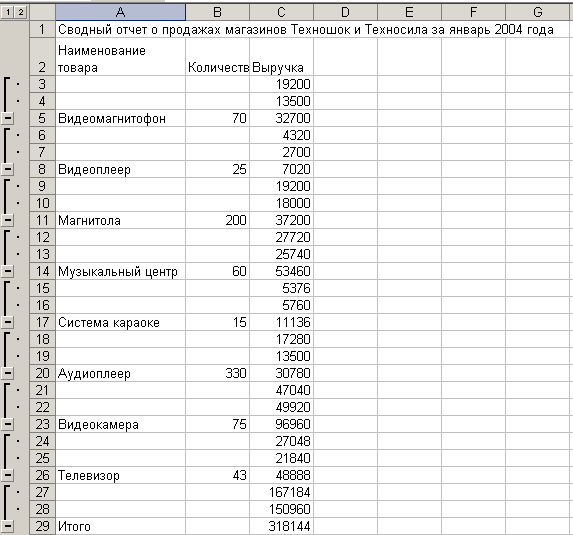
Рис.14
Внимание! Как было сказано выше, при консолидации данных с созданием связей автоматически корректируются итоговые данные при изменении исходных данных в таблицах-источниках.
Чтобы убедиться в этом, выполните следующее упражнение.
Замените количество проданных телевизоров на листе “Техношок” (40) на другое количество, например, 10. Тогда выручка за проданные магнитофоны изменится с 32700 на 18300.
Верните таблицу “Объем продаж магазина "Техносила" в январе 2004 года” в исходное состояние.
Консолидация данных смежных диапазонов без связей с исходными данными
Можно консолидировать сразу несколько смежных диапазонов объединяемых таблиц, в том числе и таблиц, содержащих текстовые данные. Если столбец, содержащий текстовые данные, не будет использован в качестве имён строк, то в итоговой таблице эти данные будут заменены символами “Пусто”.
Консолидировать таблицы “Техношок” и “Техносила” с данными в смежных диапазонах без связей с исходными данными, используя в качестве имён подписи верхней строки и значения левого столбца.
Для решения этой задачи необходимо выполнить следующие действия.
Перейдите на лист “Итог”.
Скопируйте из ячейки A1 в ячейку A15 заголовок таблицы.
Выделите диапазон A16:H25.
Выполните команду Данные|Консолидация…
Выделите на листе “Техношок” всю таблицу.
В окне “Консолидация” нажмите кнопку “Добавить”.
Выполните пункты 5 и 6 для таблицы “Техносила”.
В окне “Консолидация” в поле “Использовать в качестве имён” (рис.15) установите флажки “подписи верхней строки” и “значения левого столбца”.
Сбросьте флажок “Создавать связи с исходными данными”, если он установлен.
Нажмите кнопку “Ok”.
На рис.16 приведён результат консолидации.
При использовании в качестве имен подписи верхней строки и значения левого столбца (рис.16):
н
 азвания
столбцов располагаются в одной строке
и пробелы в них заменяются символом
;
азвания
столбцов располагаются в одной строке
и пробелы в них заменяются символом
;удаляется имя первого столбца.
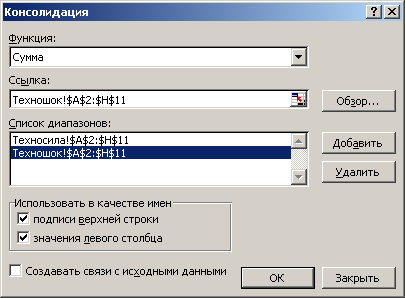
Рис. 15
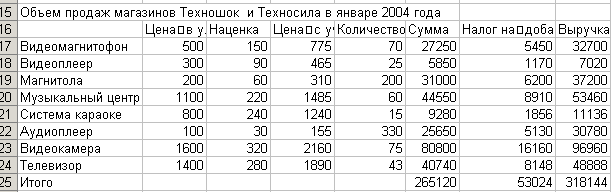
Рис. 16
Чтобы придать итоговой таблице нужный вид, рекомендуется:
копировать названия столбцов в таблицу консолидации из какой-либо исходной таблицы;
устанавливать только флажок “значения левого столбца”;
областью консолидации назначать строки только с данными таблиц, без строк заголовков;
удалить столбцы, для которых результат практически бессмыслен, например, сумма цен.
Выполните консолидацию данных смежных диапазонов без связей с исходными данными для магазинов “Техношок” и “Техносила”. Для этого удалите результат предыдущей консолидации на листе “Итог”, поместив результат новой консолидации, начиная со строки 16.
На рис.17 показан результат такого способа консолидации без связей с исходными данными.
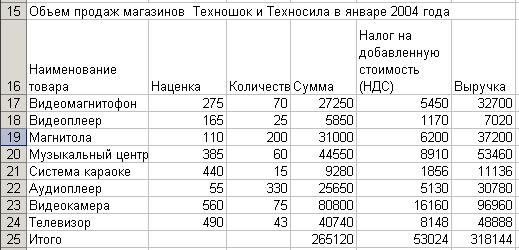
Рис. 17
